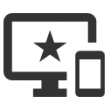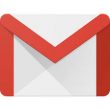RaCoupon WiMAX の【ギガ放題】を解約する方法
公開日:
:
最終更新日:2017/09/19
パソコン RaCoupon WiMAX, ギガ放題, 解約方法
ラクーポンのWiMAXのギガ放題を解約することになったので、ギガ放題の解約方法についてのメモになります。
Contents
ギガ放題とは?
ラクーポンのWiMAXには
- 7GBの通信制限があるプラン
- 通信制限がないプラン(ギガ放題)
の2つのプランがあり、ギガ放題のプランだと1月あたりプラス738円(税込)かかります。まぁ、通常でしたら7GBはすぐ使い終わってしまうので、ギガ放題にする場合が多いかと思います。
ギガ放題が必要なくなった理由
私がギガ放題を解約したのは、簡単に言うと「ギガ放題プランを解約しても通信制限されない方法がある」からです。
これは、また後日詳しく記事を書こうと思うのですが、「ギガ放題なのは wimax2+ なので、ギガ放題にしなくても wimax は使い放題」ということです。
WiMAX の回線の種類は wimax2+ と wimax があって、今契約すると wimax2+ の回線を使う端末が届きます。しかし、端末によっては、古い wimax の回線も使うことができるものもあるため、その端末を使用すると wimax の回線はギガ放題にしなくても使い放題になります。
一応、wimax 回線にも対応している端末を載せておきます。
解約を申し込んだらいつ有効になる?
ギガ放題の解約を申し込んだら、いつそれが有効になるかについてです。規約には、以下のように書かれています。
※ギガ放題ご利用希望及び、ご利用解除希望につきまして、ご希望月の前々月16日~ご利用希望月の前月15日(営業時間内)に上記から問い合わせをお願いします。
※ギガ放題ご利用希望及び、ご利用解除希望月の15日が土、日、祝日の場合は前営業日を締切日とさせていただきます。
つまり、15日の営業時間(10:00~18:00)までに申し込んだ場合、翌月から解約できます。16日以降に申し込んだ場合、翌々月から解約できます。
解約手順
解約は以下のお問い合わせフォームから解約します。
https://coupon.faq.rakuten.ne.jp/app/wimax_ask1
「お名前」「メールアドレス」「お問い合わせ種類」「お問い合わせ詳細」が必須項目となるので、入力しました。「お問い合わせ種類」で Wimax(解約関連)を選択し、「お問い合わせ詳細」にギガ放題を解約する旨書いて、「送信」しました。
翌営業日にメールで、「ギガ放題の解約を受付させて頂きます」という旨のメールが届いていましたので、解約手続き完了となります。
※参照ページ
関連記事
-

-
【Dell Vostro420】PCの電源が入らなかった時の対処方法。
Dell の タワー型デスクトップPC(Dell Vostro420)のグラフィックボードを
-

-
【Mouse without Borders】2台のパソコンでキーボードとマウスを共有してみた。
2台の PC でキーボードとマウスを共有したときのメモです。 イメージとしては、デュアルディス
-

-
【キーボード】Windows10 で CapsLock を Ctrl にする方法。
Windows10 OS の PC のキーボードで、CapsLock を Ctrl にしたときのメモ
-

-
【♪超録】パソコン上で鳴らしている音を録音する方法
パソコン上で鳴らしている音を録音できるソフトを探していたら「♪超禄」というフリーソフトが見つかったの
-

-
テキストデータを読み上げてmp3でダウンロードできるソフト
約2000文字ある長い文章を覚えないといけないことになりました。ひたすら書いて覚えてもいいのですが、
-

-
久しぶりにSkypeを使ったらログインできない/クレジットが無効になっていた
久しぶりに Skype を使ってみたら、色々と問題が発生してしまったので、対処したときの記録です。
-

-
【論文】Word に超簡単に参考文献(引用)を挿入する方法。
今回は、論文やレポートを書くときの参考文献・引用を超簡単に挿入できる方法を紹介します。 まず、
-

-
Let’s note CF-S10のメモリを増設【4G⇒8G】
以前購入したノートPC、 Let’s Note(Panasonic)の CF-S10 EYTDR の
-

-
セブンイレブンで Word ファイルを印刷してみた。
コンビニでノートPCに入っている word ファイルを出力する必要があったのでその時のメモです。
-

-
【Gmailアドレス】を複数取得する方法
フリーのWebメールの Gmail を使っている人は多いかと思います。 私も Gmail を使